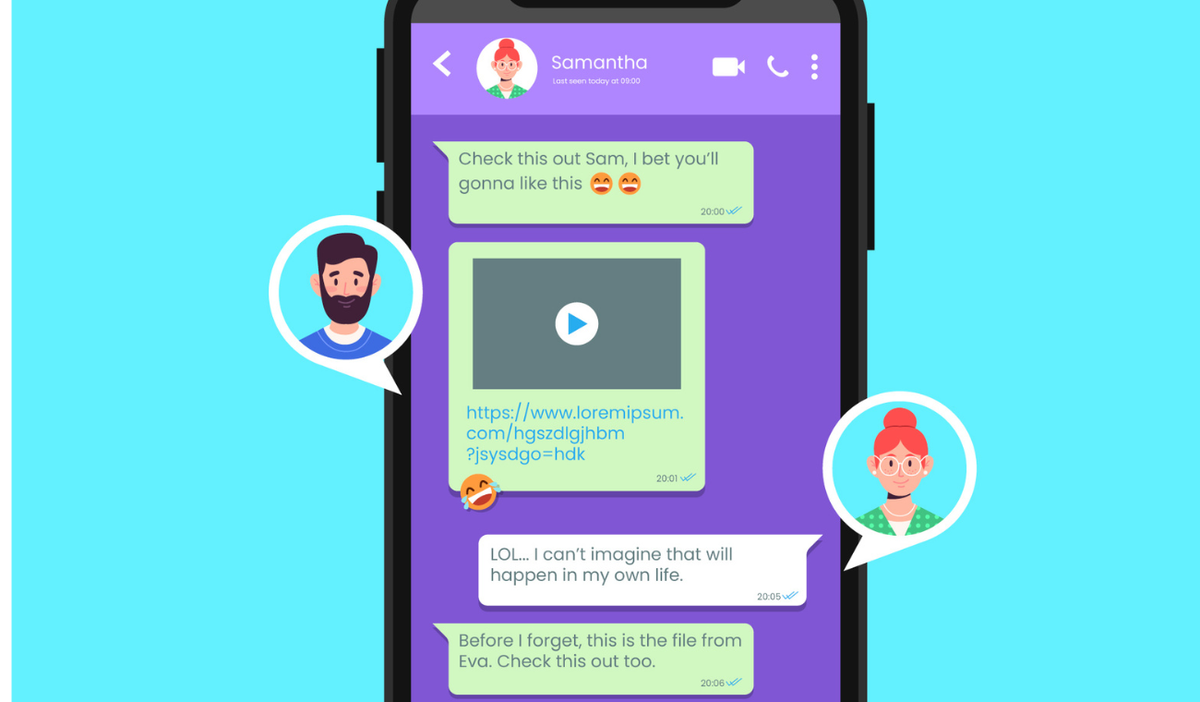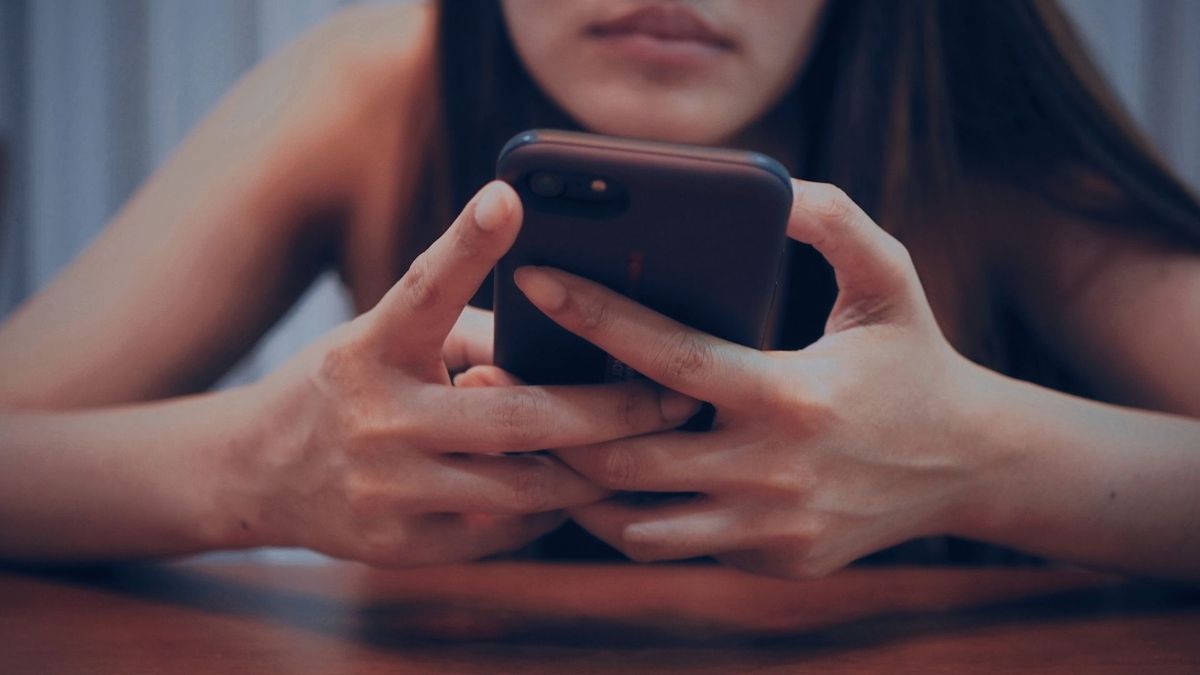WhatsApp es hoy una de las aplicaciones de mensajería más importantes del mundo, con más de 3.000 millones de usuarios activos. Sin embargo, una de las inquietudes más frecuentes es qué ocurre cuando se borran conversaciones o archivos y si existe una papelera de reciclaje dentro de la plataforma.
Aunque no hay una función oficial con ese nombre, la aplicación sí cuenta con mecanismos que cumplen una función similar: las copias de seguridad que se guardan automáticamente en la nube o en el dispositivo.
Le puede interesar: WhatsApp activa el modo antirrobo: así puedes proteger tu cuenta de estafas
¿Qué contiene la papelera de WhatsApp?
WhatsApp no conserva un historial de chats en sus propios servidores. Lo más cercano a una papelera son las copias de seguridad que los usuarios pueden activar.
- En teléfonos Android, se guardan en Google Drive.
- En dispositivos iPhone, en iCloud.
Estas copias almacenan mensajes, fotos, videos y archivos que luego pueden ser restaurados. Si el respaldo no está habilitado, los chats eliminados no podrán recuperarse.
Cómo acceder a conversaciones borradas
El proceso para recuperar chats funciona al reinstalar la aplicación:
- Desinstalar WhatsApp del celular.
- Descargar nuevamente desde Google Play Store o App Store.
- Verificar el número de teléfono (y Apple ID en iPhone).
- Seleccionar la opción 'Restaurar historial de chats'.
La plataforma puede pedir un código de verificación enviado por SMS o llamada. Solo se restaurará el contenido incluido en la última copia de seguridad.
Cómo liberar espacio en WhatsApp
Además de recuperar conversaciones, la aplicación ofrece herramientas para gestionar el almacenamiento. La función 'Vaciar chat' permite borrar mensajes sin eliminar el grupo o contacto.
Pasos para hacerlo:
- Abrir el chat individual o grupal.
- Presionar el ícono de tres puntos o 'Más'.
- Seleccionar 'Vaciar chat'.
- Elegir si se eliminan también los archivos multimedia.
Para eliminar todos los chats a la vez:
- Ir a Ajustes > Chats > Historial de chats.
- Seleccionar 'Vaciar todos los chats'.
- Confirmar la acción.
Este proceso no elimina grupos ni contactos, solo el contenido dentro de las conversaciones.
Uso responsable y seguridad
Dado que WhatsApp es una herramienta de comunicación masiva, es recomendable utilizar de manera responsable estas funciones. Algunos consejos clave:
- Activar siempre las copias de seguridad para evitar la pérdida definitiva de información.
- Revisar periódicamente el almacenamiento para no saturar la memoria del celular.
- Ser precavido con lo que se comparte, especialmente en el caso de menores de edad.
- Evitar descargar archivos desconocidos que puedan poner en riesgo la seguridad del dispositivo.
Más noticias: Nueva función en WhatsApp ayuda a crear recordatorios para no dejar chats sin respuesta
Un recurso clave en la era digital
WhatsApp ha transformado la manera en que millones de personas se comunican en tiempo real. La posibilidad de contar con una 'papelera' mediante copias de seguridad ofrece tranquilidad frente a la pérdida de datos, pero requiere que el usuario active esta función con anticipación.
En definitiva, mantener las copias actualizadas y conocer las herramientas para gestionar chats y archivos son pasos esenciales para aprovechar al máximo esta aplicación.

Cómo acceder a conversaciones borradas
El proceso para recuperar chats funciona al reinstalar la aplicación:
- Desinstalar WhatsApp del celular.
- Descargar nuevamente desde Google Play Store o App Store.
- Verificar el número de teléfono (y Apple ID en iPhone).
- Seleccionar la opción 'Restaurar historial de chats'.
La plataforma puede pedir un código de verificación enviado por SMS o llamada. Solo se restaurará el contenido incluido en la última copia de seguridad.
Cómo liberar espacio en WhatsApp
Además de recuperar conversaciones, la aplicación ofrece herramientas para gestionar el almacenamiento. La función 'Vaciar chat' permite borrar mensajes sin eliminar el grupo o contacto.
Pasos para hacerlo:
- Abrir el chat individual o grupal.
- Presionar el ícono de tres puntos o 'Más'.
- Seleccionar 'Vaciar chat'.
- Elegir si se eliminan también los archivos multimedia.
Para eliminar todos los chats a la vez:
- Ir a Ajustes > Chats > Historial de chats.
- Seleccionar 'Vaciar todos los chats'.
- Confirmar la acción.
Este proceso no elimina grupos ni contactos, solo el contenido dentro de las conversaciones.

Uso responsable y seguridad
Dado que WhatsApp es una herramienta de comunicación masiva, es recomendable utilizar de manera responsable estas funciones. Algunos consejos clave:
- Activar siempre las copias de seguridad para evitar la pérdida definitiva de información.
- Revisar periódicamente el almacenamiento para no saturar la memoria del celular.
- Ser precavido con lo que se comparte, especialmente en el caso de menores de edad.
- Evitar descargar archivos desconocidos que puedan poner en riesgo la seguridad del dispositivo.
Más noticias: Nueva función en WhatsApp ayuda a crear recordatorios para no dejar chats sin respuesta
Un recurso clave en la era digital
WhatsApp ha transformado la manera en que millones de personas se comunican en tiempo real. La posibilidad de contar con una 'papelera' mediante copias de seguridad ofrece tranquilidad frente a la pérdida de datos, pero requiere que el usuario active esta función con anticipación.
En definitiva, mantener las copias actualizadas y conocer las herramientas para gestionar chats y archivos son pasos esenciales para aprovechar al máximo esta aplicación.